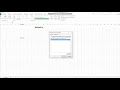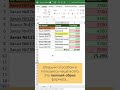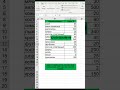КАК ВСТАВИТЬ ФОРМУЛУ В ЯЧЕЙКУ EXCEL VBA
Вставка формулы в ячейку Excel с помощью VBA очень проста и может значительно упростить работу с данными в таблицах. Чтобы вставить формулу в ячейку Excel, используя VBA, вы можете воспользоваться методом Range.Formula.
Ниже приведен пример кода, демонстрирующий, как вставить формулу в ячейку с помощью VBA:
Sub ВставитьФормулу() Dim ячейка As Range Set ячейка = Range("A1") ' Замените "A1" на нужную ячейку ячейка.Formula = "=SUM(A2:A5)" ' Замените "=SUM(A2:A5)" на нужную формулуEnd SubВы можете изменить "A1" на адрес желаемой ячейки, а "=SUM(A2:A5)" на нужную формулу. Этот код вставит формулу в указанную ячейку и результат вычислений будет автоматически обновляться при изменениях в соответствующих значениях.
Теперь вы знаете, как вставить формулу в ячейку Excel с помощью VBA для автоматизации расчетов и обработки данных. Успехов в использовании VBA для своих проектов в Excel!
Умная таблица в Excel ➤ Секреты эффективной работы
Программирование макросов на VBA в Excel
5 Трюков Excel, о которых ты еще не знаешь!
КАК КОПИРОВАТЬ ФОРМУЛУ БЕЗ ПОТЕРИ ССЫЛОК НА ЯЧЕЙКИ MS EXCEL
Excel. Урок 65. Создаем форму на VBA. Добавляем данные из формы в конец таблицы
Сравнение двух списков в Excel (Различия \u0026 Сходства)
Макросы Excel для начинающих - Программирование в excel VBA примеры